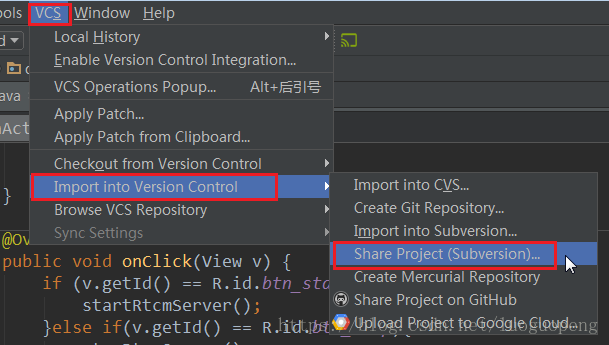Android studio向SVN上傳新專案
目錄
一、安裝SVN客戶端
選擇安裝command line功能,否則下面步驟AS配置時候找不到svn.exe
二、Android studio配置
關聯svn
新增忽略檔案,需要新增的忽略檔案:
1、.idea 資料夾,此資料夾是用來儲存開發工具的設定資訊。
2、.gradle 資料夾,此資料夾是用來儲存gradle的依賴資訊。
3、所有的 build 資料夾,build資料夾是用來儲存編譯後的檔案目錄。
4、所有的 .iml 檔案,是用來儲存開發工具資訊。
5、local.properties 檔案,是用來儲存專案依賴資訊。
配置忽略檔案必須在Share到SVN之前進行,如果在Commit後配置,就不起作用了
三、專案關聯SVN
Share Project
新增路徑
關聯成功
四、上傳
關聯成功可看到Android Studio頭部多了
點選綠色箭頭可以開始上傳
相關推薦
Android studio向SVN上傳新專案
目錄 四、上傳 一、安裝SVN客戶端 選擇安裝command line功能,否則下面步驟AS配置時候找不到svn.exe 二、Android studio配置 關聯svn 新增忽略檔案,需要新增的忽略檔案: 1、.idea 資料夾,
Android studio關聯SVN上傳專案找不到Share Project(Subversion)這個選項
關聯好SVN後,點選VCS------>Import Into Version Control時,會發現只有Import Into Subversion選項,並沒有Share Proj
android studio從svn上檢出專案以及可能遇到的一些問題
把專案遷到了AS,上傳svn後,其他同事又要從svn匯出中,遇到的一些問題以及解決辦法。就不在多囉嗦直接上步驟。 1,開啟AS,關閉其他專案, 2,選擇check out project這一
Android Studio中svn上傳或更新程式碼總是提示輸入賬號密碼,輸入正確也沒有提示還是繼續輸入
這個問題困擾我兩天,網上各種方法都試了還是不好使,最後想到會不會是網路問題果然。因為電腦是公司內網機麼,加的網絡卡連wifi內外網都可以用,但是weifi不穩定,所以svn一直提示輸入賬號密碼,我給直接
Android studio中向SVN上傳專案
當我們成功搭建自己專案的時候需要向SVN上傳專案,首先保證SVN安裝命令列工具也就是SVN安裝時候把命令列安裝 確保有SVN.exe這個檔案,下一步在Android studio軟體中按設定SubVersion選項如下圖,我的SVN安裝到C盤,保證點選到svn.exe。
Android Studio 快速實現上傳專案到Github(詳細步驟)
前言: 本文主要講解如何將Android Studio專案上傳至GitHub,在此之前,先介紹幾個概念。 Android Studio:是谷歌推出一個Android整合開發工具,基於IntelliJ IDEA,類似 Eclipse ADT,Android Studio 提供了整合的 Android 開發工具用
上傳新專案到SVN伺服器
svn import project_dir http://192.168.1.2/svn/remote_dir -m "必填, 不填此命令執行不會成功." 注: 伺服器上remote_dir若不存在, 會自動建立; 注: 只會上傳project_dir目錄下的檔案到remote_dir的目錄下 注: im
Android studio module程式碼上傳到github作為庫引用
話不多說,直接進入主題。 1、在專案的root build.gradle檔案中增加如下配置 dependencies { ...... classpath '
Android Studio在SVN上為什麼要建立分支、如何建立分支跟合併分支、以及報錯處理
Q:為什麼要建立分支? A:專案開發一個迭代之後,在開發下一個迭代之前,一般都是需要給專案設定分支,獨立儲存上一個版本的程式碼。這樣有什麼好處呢?比如說:開始下一個迭代,開發到一半的時候,發現上一個版本有一個緊急BUG需要立即發包修復,這個時候就可以在上一個分
Studio配置SVN(上傳程式碼時檔案忽略設定)
Android Studio建立的Android專案,必須先來新增要忽略的檔案,再關聯SVN,一般需要忽略以下內容: 1 .idea資料夾 2 .gradle資料夾 3 所有
對於svn的總結,包括Android studio配置svn, svn第一次上傳專案,及忽略專案檔案
1.Android studio在使用svn的時候需要進行一些簡單的配置,在studio 中 file ->setting ->version contrl->SubVersion ->配置(安裝的路徑 複製進來(xxxxx\svn.exe)
Android studio svn上傳程式碼
一、Android Studio配置SVNAndroid Studio關聯配置SVN很簡單,在Settings裡面,找到Version Control->Subversion;在這個頁面的控制面板中的General中將Use command line client打勾勾
Android SVN上傳項目
das sha dash and 方便 完整 https ash 博文 方式一: 1 工具欄 VCS ——import into Version Control - Share Project (SubVersion)(註意不要用import in
IDEA使用SVN上傳專案
文章最後附上svn伺服器和客戶端下載地址 一、IDEA整合SVN 二、檢視SVN倉庫 調出svn檢視: 連線svn伺服器: 連線後效果如下: 三、忽略上傳檔案 忽略檔案如下:可以選擇按規則匹配 .idea
Android studio使用SVN提交專案程式碼
如何安裝配置SVN 請直接參考《SVN在Android Studio中的配置》 如何使用SVN 本文主要參考了《AndroidStudio配置SVN以及使用程式碼管理》 正文 一、Android Studio新增忽略檔案 注意★:An
Android Studio向專案新增C/C++原生程式碼教程
Android Studio向專案新增C/C++原生程式碼教程 轉自:http://www.cnblogs.com/lsdb/p/9337285.html 說明:本文相當於官方文件的個人重新實現,官方文件連結:https://developer.android.com/studi
關於Android Studio 使用SVN進行 專案回滾操作
先描述下寫這備忘的原因。坑爹的As,資料真不多,在網上查詢一個怎麼用SVN進行回滾操作。查到的都是怎麼安裝SVN。最後還是在群裡面問到了答案: 1.在Upadte中選擇下面的圖片的選項。 2.在專案名上–右鍵–SubVersion–Revert進行回滾。(針對手動的修改清單檔案
Eclipse上傳本地專案到svn伺服器
一、建立簡單的SVN倉庫1、Eclipse已安裝svn外掛【例如Subclipse 】2、在Eclipse上右擊專案,然後Team-->Share Project-->SVN-->建立
Android Studio 匯入GitHub上的專案方法
開啟Android Studio 按順序點選VCS -- checkout from Version Control -- Git 點選完後會出現以下介面 在URL處填寫你想匯入的GitHub上的專案地址,然後點選Test會出現下面這個介面,然後點選yes。然後
[Android Studio] 向您的專案新增 C 和 C++ 程式碼
搭配使用 Android Studio 2.2 或更高版本與 Android Plugin for Gradle 版本 2.2.0 或更高版本時,您可以將 C 和 C++ 程式碼編譯到 Gradle 與 APK 一起打包的原生庫中,將這類程式碼新增到您的應用中。您的 J